Cómo instalar Nagios Core en Rocky Linux y Almalinux
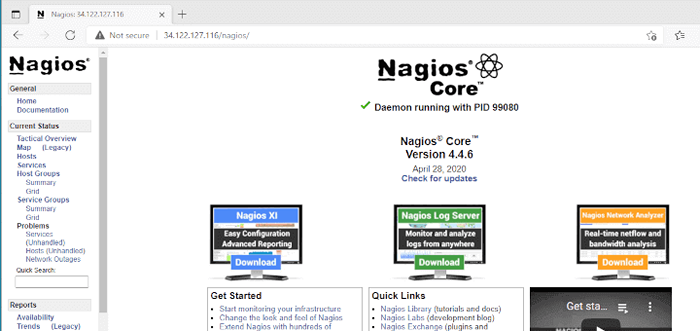
- 3093
- 605
- Sr. Eduardo Menchaca
Nagios es una herramienta gratuita y de código abierto para sistemas de monitoreo, redes e infraestructura. Nagios proporciona una interfaz web para ver el estado de la red actual, los archivos de registro, las notificaciones y mucho más.
[También puede gustar: 22 comandos de red de Linux para Sysadmin]
Puede monitorear los recursos y servicios de un host y enviar alertas de SMS y correo electrónico si algo sale mal. Además, Nagios ofrece monitoreo remoto utilizando complementos remotos de Nagios o mediante túneles cifrados SSL o SSH.
En este artículo, pasaremos por la instalación de Nagios En la distribución Rocky Linux y Almalinux.
Paso 1: Instalar dependencias para Nagios
Siempre es importante asegurarse de que los paquetes de su sistema se actualicen antes de instalar paquetes adicionales.
$ sudo dnf actualización
Se requieren algunas dependencias adicionales para la instalación de Nagios Proceder sin problemas. Estos incluyen el apache Servidor web HTTP, herramientas de compilador como GCC, paquetes SNMP y módulos PHP por mencionar algunos.
$ sudo dnf instalación -y php perl @httpd wget unzip glibc automake glibc-common getText AutoConf PHP PHP-CLI GCC GD GD-DEVEL NET-SNMP OPENENSSL-DEVEL UNZIP NET-SNMP POSTFIX NET-SNMP-UTILS
Posteriormente, continúe e instale las herramientas de desarrollo:
$ sudo dnf -y groupInstall "Herramientas de desarrollo"
Una vez que se complete la instalación, inicie y habilite httpd y Php-FPM Servicios para comenzar en el tiempo de arranque.
$ sudo systemctl enable--ahora httpd php-fpm
Entonces comienza el apache servidor web y Php-FPM servicios.
$ sudo systemctl iniciar httpd $ sudo systemctl iniciar php-fpm
También sería una gran idea confirmar que ambos servicios se están ejecutando:
$ sudo systemCtl status httpd $ sudo systemctl status php-fpm
Perfecto! Hemos instalado todos los paquetes necesarios para Nagios. Ahora me llevemos bien descargando nagios.
Paso 2: Descargar el código fuente de Nagios Core
Estamos listos para continuar con la descarga de Nagios. Descargaremos el Archivo Nagios Core del sitio oficial. En el momento de escribir esta guía, la última versión de Nagios es 4.4.6.
Use el comando wget para descargar el archivo de archivo.
$ wget https: // activos.Nagios.com/descargas/nagioscore/comunes/nagios-4.4.6.alquitrán.GZ
Una vez que se complete la descarga, ejecute el siguiente comando para extraer el código fuente de Nagios.
$ tar -xzf nagios -4.4.6.alquitrán.GZ
A continuación, navegue por la carpeta del código fuente de Nagios.
$ CD Nagios-*/
A continuación, instale todas las dependencias necesarias y cree herramientas para Nagios ejecutando el siguiente script de configuración:
$ sudo ./Configurar
Se mostrará el siguiente resumen si la configuración es exitosa:
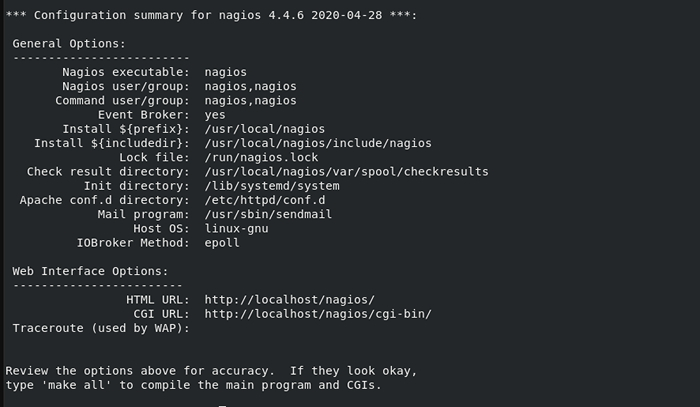 Construir nagios en Linux
Construir nagios en Linux A continuación, compile el programa principal de Nagios como se muestra:
$ sudo hacer todo
 Compilar nagios en Linux
Compilar nagios en Linux Después de una compilación exitosa, debe obtener la salida que se muestra a continuación proporcionada con los próximos pasos para ejecutar:
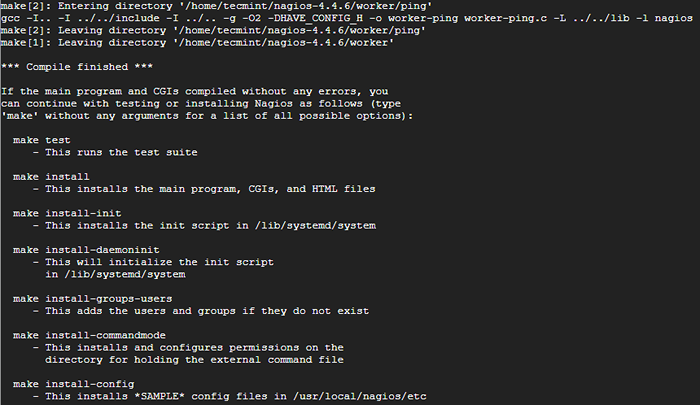 Resumen de compilación de Nagios
Resumen de compilación de Nagios Ahora, creemos un sistema Nagios y un usuario.
$ sudo hacer instalaciones-groups-users
Posteriormente, ejecute el siguiente comando para agregar un usuario de Apache al grupo Nagios.
$ sudo usermod -ag nagios apache
Paso 3: Instale el núcleo de Nagios en Linux
Ahora, instalemos Núcleo nagios junto con CGIS y Html archivos.
$ sudo make install
 Instalar nagios en Linux
Instalar nagios en Linux Luego instale el script init en el /lib/systemd/sistema camino.
$ sudo make instalación de la entrada
A continuación, instale scripts de inicialización de Nagios.
$ sudo make install-daemoninit
Luego, instale y configure los permisos en la carpeta para mantener la línea de comando externa:
$ sudo make install-commandmode
A continuación, instale los archivos de configuración de muestra de Nagios.
$ sudo make install-config
 Instalar archivos de configuración de Nagios
Instalar archivos de configuración de Nagios Después de ejecutar este comando, los archivos se instalan en /usr/local/nagios/etc.
Entonces, instalar apache Archivos de configuración requeridos para Nagios.
$ sudo make install-webconf
Paso 4: Crear usuario web de Nagios
Para acceder al Nagios Panel de control web, primero debe crear una cuenta de usuario de Apache.
$ sudo htpasswd -c/usr/local/nagios/etc/htpasswd.usuarios nagiosadmin
Por defecto, el usuario es nagiosadmin.
En caso de que desee usar un usuario diferente, reemplace todas las instancias de Nagiosadmin en el /usr/local/nagios/etc/cgi.CFG Archivo con el nuevo nombre de usuario.
A continuación, asegúrese de establecer la propiedad del archivo de configuración de autenticación Nagios Apache en el usuario del servidor web.
$ sudo chown apache: apache/usr/local/nagios/etc/htpasswd.usuarios
Luego, establezca permisos de archivo adecuadamente de tal manera que Apache tenga acceso a la escritura de lectura.
$ sudo chmod 640/usr/local/nagios/etc/htpasswd.usuarios
Después de los pasos anteriores, reinicie el servicio Apache para aplicar los cambios.
$ sudo systemctl reiniciar httpd
Ahora configure el firewall para permitir el tráfico HTTP entrante.
$ Firewall-CMD --Add-Port = 80/TCP --Permanent $ firewall-cmd--Reload
Ahora, inicie y habilite que el servicio Nagios se ejecute automáticamente en el arranque del sistema.
$ sudo SystemCTL Habilitar Nagios -Ahora
Para verificar el estado de la ejecución de Nagios:
$ sudo systemctl status nagios
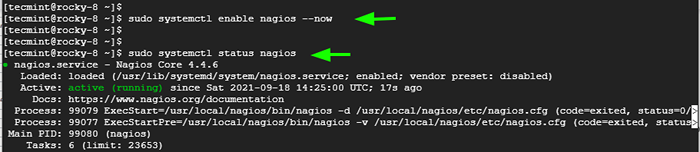 Verifique el estado de Nagios
Verifique el estado de Nagios De la salida anterior, el servicio Nagios ahora está funcionando con éxito en nuestro sistema.
Paso 5: Acceder a la interfaz web de Nagios
Finalmente, accedamos al panel de Nagios. Abra su navegador web preferido y acceda a Nagios con la siguiente dirección:
$ http: // your-server-ip/nagios/
Se le pedirá que inicie sesión. Use las credenciales que asignamos al usuario de Nagiosadmin.
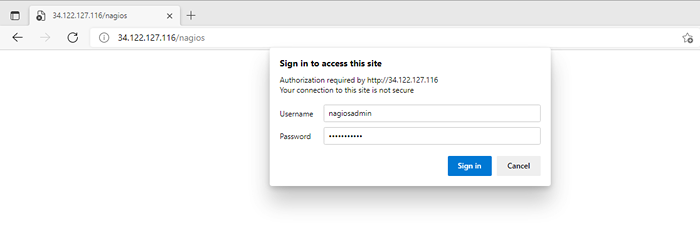 Nagios Iniciar sesión
Nagios Iniciar sesión Después de iniciar sesión con éxito, se le dirigirá al panel de Nagios.
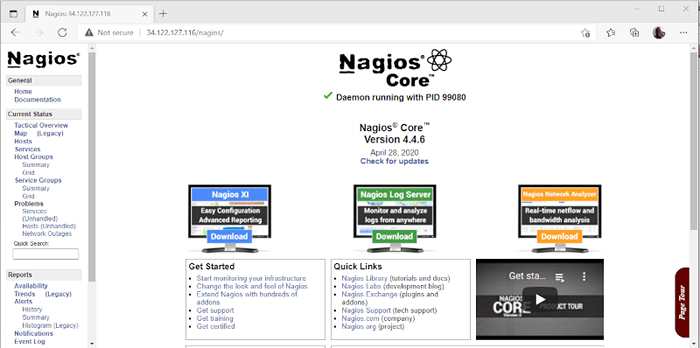 Panel Nagios
Panel Nagios Ahora hemos instalado con éxito la herramienta de monitoreo Nagios en nuestra Rocky Linux y Almalinux sistema.
- « Top 5 plataformas de eLearning de código abierto para Linux
- Cómo instalar SQL Server en Rhel, Rocky Linux y Almalinux »

